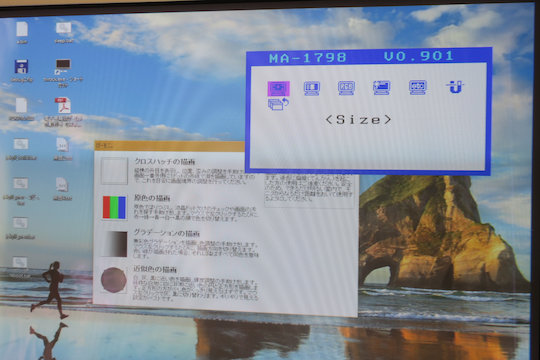EIZO(ナナオ) Flexscan T566 17インチCRTディスプレイの調整方法。某サイトで入手した資料をもとに、不明確な部分は自分なりに解釈しているので、間違っているところがあるかもしれません。まだ試行錯誤を繰り返している段階なので、記事の内容は今後変わることがあります。
用意したもの
- パソコン (Win10, グラボはGeforce GTX960からDVI-ItoVGA変換で接続)
- マルチテスター 三和電気計器 CD771
- オシロスコープ Tektronix TBS1052B
- 高電圧受動プローブ Tektronix P5122
- ♯1プラスドライバー VESSEL プラス1×100
- 長さ350mm以上のテープメジャー(金属製でない巻尺、布尺が良い)
- ICクリップ付きリード線 x 2
Factory Mode(裏メニュー)への入り方/User Modeへの戻り方
通常表示されるScreenManagerのメニュー画面はUser Modeと呼びます。ここである特定の操作を行うとFactory Modeとなり、ゲインやカットオフと言ったカラーバランスの詳細な設定やサイズ・位置のデフォルト設定の変更を行える隠しメニューが出現します。
Factory Modeに入るには、User Modeのメニュー画面でResetを選択し、Resetを選んだ状態で右ボタンを数秒間押し、一度離し、また数秒間押します。User Modeに戻るには、ディスプレイの電源を一度切るか、裏メニュー画面のExitを選んだ状態で下ボタンを数秒間押します
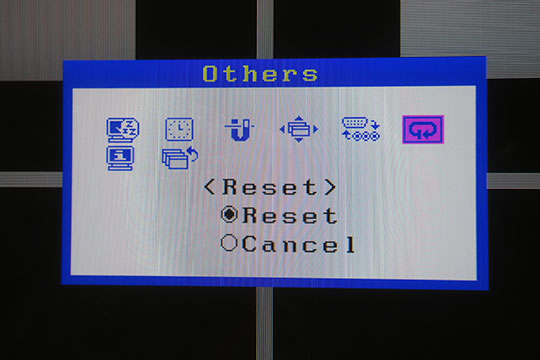
設定値はSaveを選択するまでは保存されません。途中で画面モードが変わると保存されていない設定値はリセットされることがあるので注意して下さい。
設定時の画面モード
特に説明がない限り、画面解像度1280x1024ドット、リフレッシュレート85Hzの画面モードにしてから調整を行います。フォーカスやサイズ・位置・歪み調整ではクロスハッチを表示させ、色調整では白画面を表示させます。
サイズは316x217mmが標準サイズのようです。これを基準に歪みなどを調整していきます。
カバーの開け方
フォーカスを調整するにはカバーを開ける必要があります。カバーの開け方は次を参照して下さい。測定リード線の取付など手腕を近づける必要がある場合は必ず電源を切りましょう。フライバックトランスやブラウン管周辺の基板には数百V、アノードキャップには26000Vという高電圧が掛かります。
→ EIZO Flexscan T566 CRTディスプレイの分解方法 - Diary on wind
フォーカスの調整(FOCUS1/FOCUS2)
あらかじめ表示画面が316x237mmになるようにサイズを調整します。
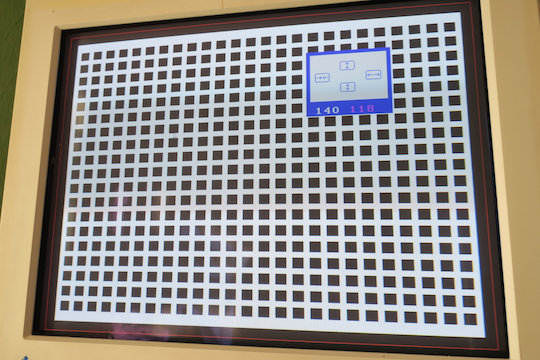
カバーを開けてフライバックトランスにあるF1/F2と書かれた可変抵抗を#1プラスドライバーで回し、クロスハッチの線が最もくっきり映るように調整します。

水平走査の位置調整(SW501)
走査位置が左右どちらかに寄っている場合はメイン基板上のSW501スライドスイッチを操作します。通常は弄る必要はありません。
裏メニューの各設定
H-Size Limit(水平最大サイズ)
あらかじめ表示画面の左右の縦ラインがだいたい真っ直ぐになるように弓形・糸巻き歪みを直します。また、位置が中央に来るように設定します。
裏メニューでSystemのH-Size Limitを選択します。ここでは横サイズ最大設定時の表示サイズを設定します。左右両端がベゼルから約2mm外にはみ出すくらいに設定します。調整を終えたらSaveで設定値を保存します。
H-Drive(水平フォーカス)
裏メニューでSystemのH-Driveを選択します。
メイン基板上のCN503の2つのピンにICクリップリード線などを使って電圧計を接続します。電圧計の絶対値が最も小さくなるようにH-Driveの設定値を調整します。

水平方向のフォーカス・バランスが変わるようです。画面の中央だけ、または左右だけフォーカスが合わないときはこの項目を調整すると良いかもしれません。H-Size Limitを変更するとここの最適な値も変わってくるので再調整が必要です。
V-Linear(垂直表示バランス)
あらかじめ表示位置とサイズを調整します。
裏メニューでSystemのV-Linearを選択します。画面の上部と下部でクロスハッチの幅が同じになるように設定値を調整します。
V-Size Limit(垂直最大サイズ)
H-Size Limitと同じ。先にV-Linearを調整する必要があります。
V-DF、H-DF、H-DF Phase(フォーカス調整)
先にFOCUS1/FOCUS2、H-Size Limit、V-Size Limitを調整する必要があります。
オシロスコープの高電圧プローブをメイン基板上のTP701ピンに接続します。TP701はFOCUS2の下あたりにあります。ここには最大約900Vの電圧が掛かっています。TBS1052B付属のTPP0051型10:1プローブ(最大入力300V)を使用するとプローブ、オシロ本体の故障、人体への感電の危険があるので使用してはいけません。
裏メニューでSystemのV-DF、H-DFを選択し、それぞれの値を調整して、波形がおよそ下のようになるように調整します。
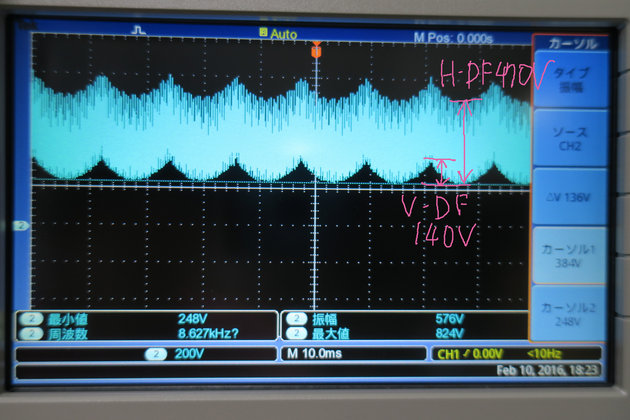
オシロスコープの別のチャンネルでVGA入力の水平同期信号(H-SYNC)を測定します。電子銃の下のビデオ基板にあるU103とプリントされているICの6ピンからもH-SYNCを取れます。基板表の右から3番目のピンにあたります。
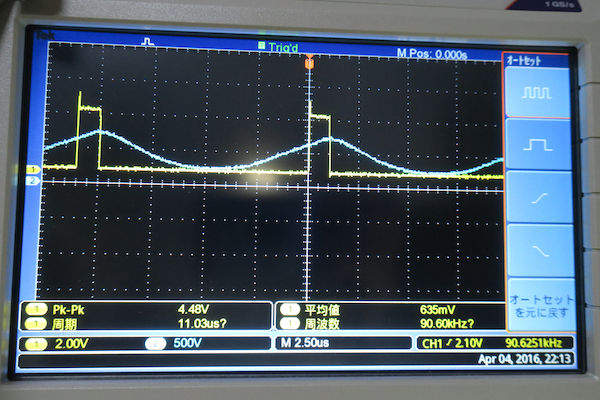
H-DF Phaseの値を変えてH-SYNCの立ち下がりとTP701の波形の最高点を合わせるとピントがぴったりくる気がします。画面端がぼやける場合はここを調整すると良いかもしれません。
再度FOCUS1/FOCUS2を調整して完了です。
自動調整用の設定
1280x1024ドット85HzでSide Pin/Trapezoidal/Position/Size 316x237mmに調整したら、AutoSize Saveを選択してAS3を選択します。
1024x768ドット75Hzで同様に調整して、AutoSize Saveを選択してAS1に保存します。
AS2は1024x768ドット75HzですがAS1とは異なる特殊な画面モード(一般的なPCでは使用しない信号タイミング)が必要になるので無視しておきます。
Cut Off(白飛び調整)
1280x1024で黒画面を表示させます。
ColorからTemperatureで6500Kに設定します。Cut Offを選択して、黒に限りなく近い灰色になるようにR/G/Bの値を設定します。完全に黒にしてしまうと今度は暗部のコントラストが悪くなるので、それも良くありません。調整が完了したらSaveで保存します。
4000K、10000Kでも同様の色になるようにCut Offを設定します。各色温度での設定保存が済んだらRestoration Saveを選択します。